¿Cómo reparar ERR_SSL_VERSION_OR_CIPHER_MISMATCH?
Los errores asociados al SSL son uno de los problemas más comunes que encuentran los usuarios de Internet. Si bien un mensaje de error en un navegador puede asustar bastante a los principiantes, este problema es bastante fácil de resolver. En este artículo, te ayudaremos a solucionar el mensaje de error ERR_SSL_VERSION_OR_CIPHER_MISMATCH de manera rápida y efectiva.
¿Qué es ERR_SSL_VERSION_OR_CIPHER_MISMATCH?
Cada vez que intentas conectarte a un sitio web, tu navegador comprueba automáticamente el certificado SSL del sitio web. Verificar el certificado es una forma de demostrar que el sitio web al que accedes es genuino y ha implementado el protocolo correcto para asegurar tu conexión.
Cuando el protocolo configurado en el servidor del sitio web parece no ser seguro, su navegador mostrará automáticamente un mensaje de error, como ERR_SSL_VERSION_OR_CIPHER_MISMATCH.
Este mensaje es básicamente la forma en que el navegador te protege de acceder a sitios web no seguros.
Además, el sitio web al que estás intentando acceder también puede utilizar una versión antigua de un protocolo que tiene algunos agujeros de seguridad graves que podrían poner en peligro tu dispositivo.
También es importante tener en cuenta que el mensaje de error ERR_SSL_VERSION_OR_CIPHER_MISMATCH solo aparece cuando intentas acceder a sitios web que utilizan cifrado SSL y HTTPS para proteger el acceso y el intercambio de información.
El sitio web que utiliza estos cifrados tiene un icono de candado en la barra de URL.

Así mismo, vale la pena mencionar que es más probable que este problema ocurra en Google Chrome e Internet Explorer.
El mensaje de error ERR_SSL_VERSION_OR_CIPHER_MISMATCH puede ser causado por diversos factores, que van desde la incompatibilidad de uno o más certificados SSL con los componentes de tu dispositivo hasta problemas con la configuración de seguridad del sistema, como firewalls y antivirus que no están configurados correctamente.
Otra causa común de este error es el protocolo QUIC (Quick UDP Internet Connections).
Además, otras cosas pequeñas como las cookies antiguas y el historial del navegador acumulado también pueden interferir con la seguridad de la conexión.
¿Cómo corregir el error ERR_SSL_VERSION_OR_CIPHER_MISMATCH?
Como mencionamos anteriormente, si bien el mensaje parece complicado y un poco intimidante para un principiante, en realidad es bastante fácil de solucionar siempre que conozcas los métodos correctos para lidiar con él.
Hay al menos cinco métodos efectivos que puedes intentar para resolver el error ERR_SSL_VERSION_OR_CIPHER_MISMATCH:
1. Verifica tu certificado SSL/TLS
Verificar tu certificado SSL/TLS puede ser un buen lugar para comenzar a corregir el error ERR_SSL_VERSION_OR_CIPHER_MISMATCH. Si tu certificado TLS/SSL es antiguo o está roto, no deberías sorprenderte si aparecen muchos mensajes de error cada vez que navegas por Internet.
Para verificar tu certificado SSL/TLS, puedes usar SSL Labs.
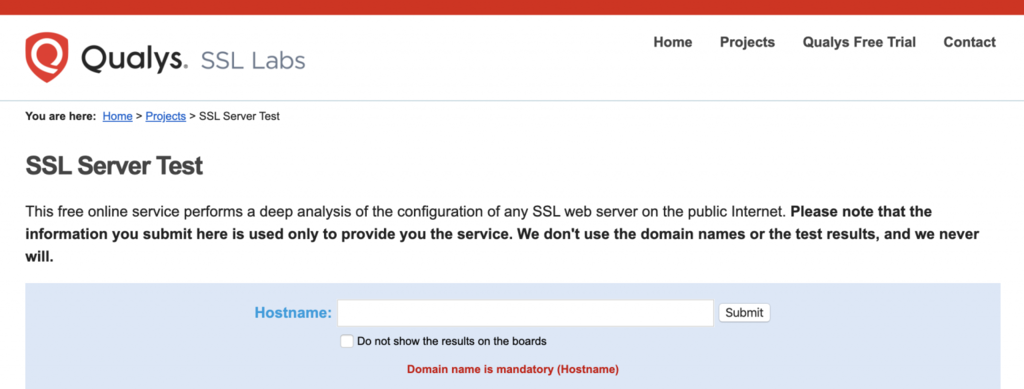
Esta herramienta calificará tu conexión SSL y detectará si hay alguna discrepancia en el servidor. También puede informar si tu SSL/TLS es antiguo y necesita una actualización.
Aquí hay un ejemplo de un informe SSL de Hostinger usando esta increíble herramienta:

2. Habilita la compatibilidad con TLS 1.3
TSL (Transport Layer Security) proporciona una conexión segura entre tu navegador y el servidor web. Esta capa es la sucesora directa de la tecnología SSL.
Si esta función está desactivada, podría ser la razón por la que tu navegador rechaza los certificados de algunos sitios web.
Afortunadamente, la mayoría de los navegadores modernos, como Google Chrome, ya están equipados con TLS 1.3 de forma predeterminada.
Sin embargo, si tienes una versión anterior de Chrome, debes seguir estos pasos para habilitar la compatibilidad con TLS de tu navegador:
- Abrir Google Chrome
- Escribe chrome://flags en la barra de URL de Chrome, luego presiona enter
- Ahora busca TLS
- Establece la compatibilidad con TLS 1.3 en Habilitar
Sin embargo, ten en cuenta que esto no estará disponible en la versión más reciente de Google Chrome.
Por ejemplo, si pruebas estos pasos en la versión 80.0.3987.122 de Chrome, solo encontrarás el «TLS 1.3 downgrade hardening» que sirve para «reforzar» las conexiones de TLS 1.3 y brinda compatibilidad de degradación para el TLS anterior (configúralo como predeterminado).
3. Deshabilitar el protocolo QUIC
El protocolo QUIC (Quick UDP Internet Connections) es un proyecto experimental de Google que puede enviar paquetes simples utilizando el Protocolo de datagramas de usuario (UDP) sin conexión.
Aunque QUIC se conoce como una excelente alternativa a otras soluciones de seguridad conocidas como TCP, HTTP/2 y TLS/SSL, este protocolo a menudo provoca la aparición de una advertencia de contenido mixto, incluido ERR_SSL_VERSION_OR_CIPHER_MISMATCH.
Así que, es posible que debas deshabilitar este protocolo para resolver el problema de conexión de SSL/certificado. Estos son los pasos para deshabilitarlo en Google Chrome:
- Abre Chrome, luego escribe chrome://flags en la barra de URL y presiona enter.
- Llegarás a la página de funciones experimentales, busca QUIC.
- Configura el Protocolo QUIC Experimental en Desactivado.
- ¡Hecho!
Ten en cuenta que existen otros métodos para deshabilitar el protocolo QUIC, como usar el control de aplicaciones o la política de firewall. Sin embargo, no te recomendamos que lo utilices, ya que estos métodos requieren un poco de experiencia.
4. Limpia tu historial web/caché
El historial web y la caché almacenan datos de los sitios que has visitado en el navegador. Los datos pueden ser texto, imágenes o archivos. La activación de la caché te permite acceder a las páginas web más rápido.
Sin embargo, almacenar caché antiguo es un mal hábito, especialmente si los sitios que has visitado ya han actualizado su sistema. Si no eliminas la memoria caché durante mucho tiempo, podrías provocar un error de SSL y riesgos de seguridad a largo plazo.
Por lo tanto, limpiar la memoria caché de tu dispositivo y reiniciar tu navegador a veces es la mejor solución para resolver ERR_SSL_VERSION_OR_CIPHER_MISMATCH.
Si no resuelves el error, es posible que debas borrar el estado de SSL en tu navegador.
Estos son los pasos para borrar el estado de SSL en la última versión de Google Chrome (ver. 80.0.3987.122):
- Mueve el mouse hacia la esquina derecha de la pantalla de Chrome, haz clic en los 3 puntos verticales, luego selecciona Configuración.
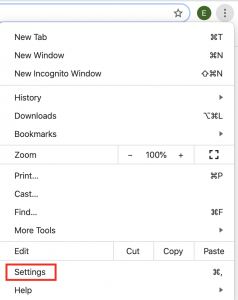
- Desplázate hacia abajo en el área de Configuración hasta encontrar la opción Avanzado. Haz clic.
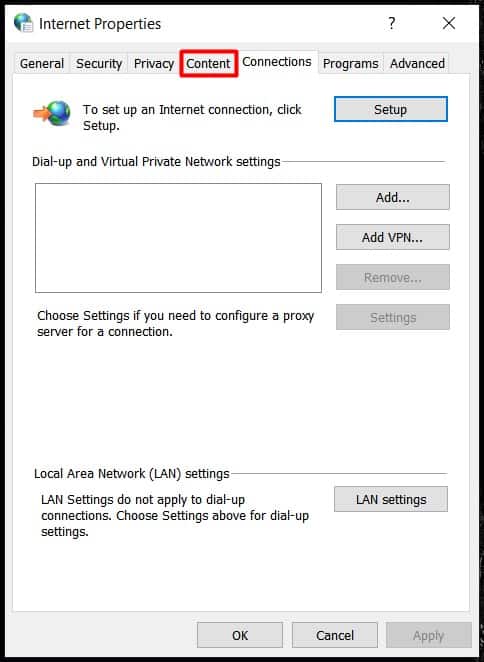
- Ahora haz clic en Abrir configuración de proxy. Debería aparecer el cuadro de diálogo.

- Elige la pestaña Contenido. Ignora la configuración en las demás pestañas.
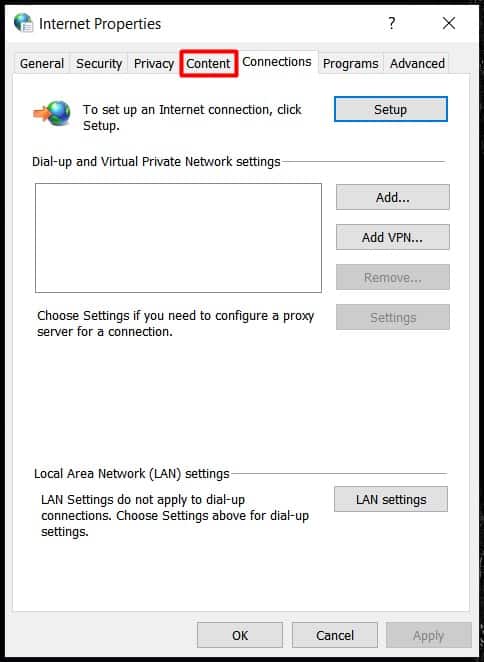
- Haz clic en Borrar estado SSL, luego presiona OK.
5. Desactiva tu antivirus o firewall
La configuración incorrecta del antivirus y/o firewall también puede causar problemas de seguridad de conexión que dan como resultado el error ERR_SSL_VERSION_OR_CIPHER_MISMATCH.
Una mala configuración también puede provocar algunas falsas alarmas que provocan que un sitio web seguro sea detectado como un sitio peligroso.
Por lo tanto, es mejor dejar la configuración del firewall por defecto. También puedes desactivarlo, pero esta acción puede causar problemas de seguridad críticos. Házlo bajo tu propio riesgo.
Además, si ejecutas un software antivirus o cualquier tipo de programa de seguridad instalado en tu computadora, el software puede tener un escaneo SSL automático. Desactivar el escaneo SSL podría ayudarte a deshacerte de los mensajes de error en el sitio web.
Los pasos para deshabilitar un escaneo SSL automático en un antivirus varían. Sin embargo, si el que estás utilizando tiene una opción de escaneo SSL, simplemente apágalo.
¿Y si no funciona ninguna solución?
Si bien creemos que los métodos anteriores deberían ser suficientes para corregir el ERR_SSL_VERSION_OR_CIPHER_MISMATCH en tu navegador, a veces pueden no funcionar debido a algunas complicaciones.
Si esto sucede, te recomendamos que vuelvas a instalar tu navegador web. No olvides comprobar la versión de tu navegador, es posible que debas actualizarla a la más reciente.
Además, un sistema operativo más antiguo, como Windows XP y Vista, tiene un riesgo mayor de tropezar con un error de SSL. Por lo tanto, debes actualizar tu sistema operativo para evitar el error. Si ya tienes el último sistema operativo, intenta buscar la última actualización importante.
Conclusión
Si recibes el mensaje de error ERR_SSL_VERSION_OR_CIPHER_MISMATCH mientras navegas por Internet, hay algunas cosas que puedes hacer:
- Verifica tu certificado SSL/TSL, asegúrate de usar la versión más reciente. Utiliza SSL Labs para comprobarlo.
- Si usas un navegador más antiguo, es posible que debas habilitar la compatibilidad con TLS 1.3.
- Asegúrate de haber desactivado el protocolo QUIC, ya que puede provocar un error de SSL en algunos sitios web.
- Intenta borrar todo el historial y la memoria caché de tu navegador. Es posible que haya una configuración antigua en la caché que interfiera con tu conexión.
- Intenta deshabilitar tu antivirus y verifica la configuración del firewall, asegúrate de que todo esté configurado por defecto. Si tu antivirus tiene un escaneo SSL automático, desactívalo.
Finalmente, lo primero que debes hacer cuando recibes un mensaje de error inesperado en tu navegador es calmarte y leer el mensaje de error con atención.
La mayoría de las personas a menudo se asustan cuando se topan con un error como este y cierran o reinician a la fuerza el navegador sin prestar atención al mensaje. Mientras que, sin una solución adecuada, existe una gran posibilidad de que el error vuelva a ocurrir, tarde o temprano.
No hay comentarios: